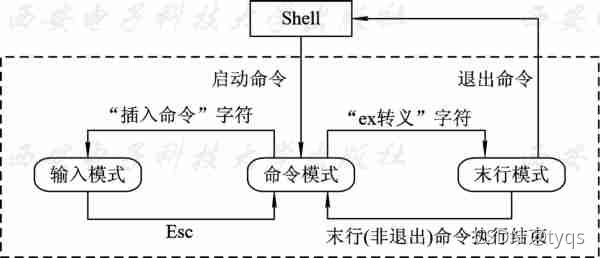Linux操作系统——vi文本编辑器
1.vi文本编辑器概述
与Unix相同,Linux本质上是一个文本驱动(text-driven)的操作系统。文本文 件就是全部由ASCII码字符及某种语言的编码字符构成的文件,不含有任何样式和格式信息。文本文 件可以被任何文本编辑器解释而不会出现乱码,还可以被所有程序操作和使用。在Linux系统中,文 本文件被广泛地用作系统配置文件和系统工具软件的操作对象。这使得用户可以在文本方式下完成所有的工作,如编写程序和命令脚本、读/写电子邮件、配置和管理系统等。而完成所有这些工作的基 本工具就是文本编辑器。因此,Linux的用户应当熟悉至少一种文本编辑器
1.1 vi文本编辑器介绍
Linux下的文本编辑器有ex、sed、vi和emacs等很多种。其中,vi是最基本的文本编辑工具。vi(visual)诞生于1978年,由柏克莱大学的Bill Joy编写。从其诞生至今,vi始终是所有Unix/Linux系统上必配的编辑器,甚至在DOS、Windows、Macintosh、OS/2乃至IBM大型机S/390系 统上都能见到vi的某个版本。目前Linux系统上流行的版本是vi增强版vim(vi improved)。vim是一个开放源代码软件,它在vi的基础上增强了功能,也更容易使用。现在许多Linux发行版中的vi就是vim。本书中所说的vi也兼指vim,但有一些选项可能只有vim支持。vi是一个全屏幕文本编辑器,具有文本编辑所需的所有功能。vi以高效和快捷著称,这是vi能够在编辑器领域中保持几十年领先地位的原因。以下介绍vi的几个突出特点。
1.编辑功能强大
vi的编辑功能十分强大,除通常的编辑功能外,vi还支持一些高级编辑特性,如正则表达式、宏和命令脚本。利用这些特性可以完成非常复杂的编辑任务,实现编辑的智能化和自动化。另一方面,vi的功能又十分专注,它只是一个编辑器,没有其他功能。Linux系统 提供了许多专门用途的工具,如排版、排序、流过滤、E-mail、编译等软件。vi可以和这些工具软件协同工作,从而实现几乎所有的文件加工处理任务。用一些小而精悍、功能专一的工具结合起来完成复杂的处理功能,这正是Unix的设计哲学。
2. 适用于各种版本的Unix/Linux系统
vi是Unix/Linux系统的标准文本编辑器,几乎每一台Unix/Linux系统上都会有vi,这是其他编辑器无法相比的。
3. 适用于各种类型 的终端
vi得以广泛应用的原因之一是它对终端设备的广泛适应性。不管是只有打字机键盘加Esc 键的简单终端,还是受通信限制的远程终端,或是配有完备的功能键和鼠标的现代化终端,都可以很好地支持vi完成文本编辑工作。
4. 使用灵活快捷
广泛适应性带来的问题是繁多的命令。对于同 一项编辑操作,vi提供了许多不同的命令。vi的命令都很简练,往往是单个字符或少数几个字符的组合。对初学者来说,使用这些命令并不方便,甚至过于复杂。但对于熟练的用户来说,更多的选择意味着更大的自由,简单的命令意味着更少的击键次数。正因为如此,vi被看做是Linux开发人员和系 统管理员的编辑利器。初学者经过一段时间的使用,也会逐渐习惯vi的操作方式,并形成自己特有的操作风格。
1.2 vi的工作模式
vi是一个多模式的软件,它有三种工作模式。在不同的工作模式下,它对输入的内容有不同的解释。
1. 命令模式(Command mode)
在命令模式下,输入的任何字符都作为命令来解释 执行,屏幕上不显示输入内容。命令模式用于完成各种文本修改工作。
2. 输入模式(Insert mode)
在输入模式下,输入的任何字符都将作为文件的内容被保存,并显示在屏幕上。输入模式用于完成文本录入工作。
3. 末行模式(Last line mode)
末行模式也称为ex转义模式。在末行模式下 ,光标停留在屏幕的最末行,在此接收输入的命令并执行。末行模式用于执行一些全局性操作,如文件操作、参数设置、查找与替换、拷贝与粘贴、执行Shell命令等。
在文本编辑过程中,用户可 以控制vi在这三种工作模式之间进行切换,完成各种编辑工作。三种模式之间的转换关系如图所示。
1.3 vi的启动与退出
在Shell下输入vi命令后,便进入全屏幕编辑环境,命令格式是:vi [文件名]
vi的启动过程是:先建立一个编辑缓冲区,若指定了文件且该文件已存在,则将其内容读到编辑缓冲区中;若指定的文件不存在,则建立此文件。然后将光标定位在第1行第1列的位置上。
vi启动后首先进入命令模式。此时,用户可以使用vi的编辑命令进行文本的输入和修改。
注意:编辑命令只是修改调入编辑缓冲区中的文件的副本, 文件本身不会被修改。所以,编辑完成后,要用:wq命令将修改后的内容保存到文件中并退出vi。若此次运行未对原文件作任何修改,则可用:q命令退出。
2. vi基本命令
vi的命令繁多,但通常的编辑工作只需要掌握其中一小部分命令。而 对于一些特殊的操作或编辑任务,总能够在vi手册中找到适当的命令。
vi的常用编辑命令分为以下几类:
- 屏幕翻滚命令
- 移动光标命令
- 插入与删除命令
- 修改与替换命令
- 拷贝与粘贴命令
- 复原与重复命令
vi的命令通常是简单的字符(如a、s、c)或是字符组合(如dw、cc),还有少数几个控制键组 合字符(如Ctrl+u)。这就是说,仅仅通过普通键盘就可以实现所有编辑工作,完全不需要用鼠标,也不倚赖于某些控制键。比起使用鼠标和复杂控制组合键来说,键入字符命令的速度要快得多。因此,熟练使用这些字符命令能够提高编辑的效率。
尽管只用字符命令就可以完成所有编辑工作,vi还是提供了对现代键盘上的编辑键的支持。适当地使用这些熟悉的按键将使编辑操作更加轻松。
| 按键 | 命令模式 | 输入模式 | 末行模式 |
| Home | 移动光标到行的最前面 | 移动光标到行的最前面 | 移动光标到行的最前面 |
| End | 移动光标到行的最后面 | 移动光标到行的最前面 | 移动光标到行的最前面 |
| PageDown | 向下翻页 | 移动光标到行的最前面 | 向下翻找历史命令 |
| PageUp | 向上翻页 | 移动光标到行的最前面 | 向下翻找历史命令 |
| Delete | 删除光标位置的字符 | 移动光标到行的最前面 | 移动光标到行的最前面 |
| Insert | 进入输入模式 | 替换-插入 | 无效 |
| Backspace | 光标前移一个字符 | 删除光标前的字符 | 删除光标前的字符 |
| Space | 光标后移一个字符 | 空格 | 空格 |
| Enter | 光标下移一个字符 | 换行 | 提交命令 |
| ↑↓←→ | 按箭头方向移动光标 | 按箭头方向移动光标 | 找历史命令 |
以下分类介绍常用的vi命令。注意:在命令模式下输入的字符都被vi解释为命令,不在屏幕上显示。若输入的是非法命令则响铃报警。此外,vi的命令是区别大小写的,即大写字母和小写字母代表的是不同的命令。
2.1 屏幕翻滚
当编辑的文件比较大时,使用翻屏命令可以快速地将要编辑的区域调入屏幕显示区。用PageDown和PageUp键可以方便地实现上下翻屏,但在有些场合下需要用命令来实现更灵活的翻屏操作。常用的几个翻屏命令介绍如下。
翻屏命令:
Ctrl+u: 向上翻半屏。
Ctrl+d: 向下翻半屏。
Ctrl+f: 向下翻一屏。同PageDown键。
Ctrl+b: 向上翻一屏。同PageUp键。
[n]z+Enter:将第n行滚至屏幕顶部,不指定n时将当前行滚至屏幕顶部
2.2 光标定位于移动
在输入或修改文本前,应先将光标移到适当的位置。vi不支持用鼠标移动光标的方式,但以下命令可以更加高效地定位和移动光标。
光标定位命令:
0 光标移至行 首。同Home键。
^ 光标移至行首第1个非空格字符。
$ 光标移至行尾。同End键。
[n]G 光标移到第n行,未指定n时移到末行。
[n]| 光标移到第n列,未指定n时移到首列。
H、M、L 光标移到屏幕首、中、尾行行首。
光标移动命令:
h、j、k、l 光标向左、下、上、右移一个字符。同箭头键。
b、w 光标移到上一个词、下一个词首。
e 光标移到词尾。
(、) 光 标移到句首、句尾。
{、} 光标移到段首、段尾。
注:以上光标移动命令前带数字n时,表示 重复移动n次。如:2h为左移2格,3e为移到后面第3个词的词尾
2.3 文本输入于删除
1. 文本的输入
在输入文本内容之前,应先将光标定位在要输入的位置上,然后执行插入命令 ,进入输入模式。处于输入模式时,屏幕底部会显示“—insert—”提示,表示后续的输入都作为文件的输入内容。输入完成后按Esc键就可返回命令模式。
插入(insert)命令都是单字符命令,可以灵活 地实现在当前光标位置的前、后、行首、行尾、上一行、下一行开始输入
插入命令:
a、A 在光标位置后、行尾后开始插入。
i、I 在光标位置前、行首前开始插入。i的 作 用与Insert键相同。
o、O 在光标所在行之后、光标所在行之前的新行开始插入。
2. 文本的删除
删除(delete)文本的最简单方法是将光标移到要删除的字符上,然后,每按一 下x键或Delete键就会删掉一个字符。若要删除的文本较多时,可以使用下面更加灵活的删除命令。
删除命令:
x、X 删除光标处、光标前的字符。x的作用与Delete键相同。
dd 删除光标所在的行。
D 删除光标右面的文本。
J 删除当前行尾的换行符,使当前行与下 一行合并为一行。
d+定位符 删除从光标位置到指定位置范围内的字符。常用的有:
d0、d^ 删除光标左面的文本。0或^代表行首。
d$ 删除光标右面的文本。$代表行尾。
dG 删除光标所在行之后的所有行。G代表最后一行。
db 删除光标处前的字符直到词 首。b代表词首。
de 删除光标处的字符直到词尾。e代表词尾。
dw 删除光标处的字 符直到下一个词的词首。w代表下一 词词首。
注:以上命令前带数字n时,表示删除的范围扩大n倍。如:3dd为删除3行,2de为删除从光标开始的2个词。
2.4 文本修改与替换
1. 文本的修改
文本修改(correct)是指改写一部分文本的内容,修改的过程是:先删除指定范围内的文本,然后插入新文本,最后用Esc键结束插入。以下介绍几个常用的修改命令。
修改命 令:
cc 修改光标所在的行。
C 修改光标处到行尾的文本。
c +定位符 修改光标到指定范围内的文本。常用的有:
c0、c^ 修改光标左面的文本。
c$ 修改光标右面的文本。
cG 修改光标所在行之后的所有行。
cb 修改光标处前的字符直到词首。
cw 修改光标处的字符直到词尾。
cl 修改光标处的字符。
注:以上命令前带数字n时,表示修改的范围扩大n倍。如:5cc为修改从光标所在行开始的5行,3cw为修改从光标开始的3个词。
2. 文本的替换与替代
替换(replace)是指用一个字符替换另一个字符,这是一种覆盖操作,替换后文本的长度保持不变。替代(substitute)则是指用多个字符取代一个字符或一行,是一个先删除后插入的操作。通常情况下,替代后的文本长度会发生变化。以下介绍常用的替换与替代命令。
替换与替代命令:
r 用输入的字符替换光标处的字符。
R 用输入的文本逐个替换从光标处开始的各个字符,直到按下Esc键。
s 用输入的文本替代光标处的字符,用Esc键结束输入,等同于cl。
S 用输入的文本替代光标所在的行,用Esc键结束输入,等同于cc。
2.5 文本拷贝与粘贴
拷贝(copy)操作是将光标处的文本复制到一个缓冲区中(类似于Windows中的剪 贴板);粘贴(paste)操作是将缓冲区中的内容插入到光标处。以下介绍常用的拷贝粘贴命令。
拷贝与粘贴命令:
yy 拷贝光标所在行至缓冲区。
y+定位符 拷贝光标到指定范围内的文本。常用的有:
y0、c^ 拷贝光标左面的文本。
y$ 拷贝光标右面的文本。
yG 拷贝光标所在行之后的所有行。
yb 拷贝光标处的字符直到词首。
yw 拷贝光标处的字符直到词尾。
2.6 撤销与重做
撤销(undo)即消除上一个命令所做的修改,恢复到命令执行前的样子。重做(redo)就是重复执行上一个命令。
撤销与重做命令:
u 撤销上一个命令所做的修改。
U 撤销最近针对一行所做的全部修改。在对一行连续做了多处修改后,用此命令可以一次恢复全行。
. 重复前一个命令。
利用撤销和重做命令可以提高编辑的效率,减少击键次数。
3. vi常用末行命令
在命令模式下,输入“:”、“/”或“?”字符(称为ex转义字符)都将进入末行模式,随后的输入被解释为行命令,在屏幕末行显示。输入完成后按Enter键执行。末行命令执行结束后返 回命令模式,或退出vi。
末行命令主要有以下几类:
- 字符串搜索与替换命令;
- 文件操作与退出命令;
- 其他命令;
3.1 搜索与替换命令
1. 字符串搜索
要在一个大文件中查找某个字符串,可以用字符串搜索命令。执行搜索命令后 ,光标将停留在第一个匹配字符串的首字符处。按“n”或“N”则移到下一个匹配字符串之首。如果不存在匹配的字符串,则会在末行上显示“找不到模式”。
搜索命令有以下两种:
/模式 从光标处向后 搜索与指定模式匹配的字符串。按n向后继续找。
?模式 从光标处向前搜索与指 定模式匹配的字符串。按N向前继续找。
例如:执行/and命令,光标将从当前位置移到后面第一个“and”的字符“a”上。按n移到下一个“and”上。当搜索到文件尾时,再按n则返回到 文件头继续搜索。
2. 字符串替换
字符串替换使用s命令,它的功能是在指定的行中搜索与指定模式相匹配的字符串,并用另一个字符串替换它。
s命令的一般格式是::[n1,n2]s/p1/p2/[g][c]
其中n1, n2 表示目标行的行号范围,可以用“%”代表所有行;未指定范围时,目标行就是光标所在的当前行。p1 是用做搜索的字符串模式,p2是用做替换的字符串模式。模式中可以用“^”代表行首,“$”代表行尾。s命令可以带g和c选项。g表示替换目标行中所有匹配的字符串,没有g的话则只替换目标行中第一个 匹配的字符串。选项c表示替换前要求用户确认。
3. 全局命令
全局命令g(global)的功能是在全文中搜索含有与指定模式相匹配的字符串的行,对匹配的行做标记。g命令的格式是:
:g/p1 搜索所有包含p1字符串模式的行。
:g!/p1 搜索所有不包含p1字符串模式的行。
例如::g/and命令将找出所有含有“and”的行;:g!/and/命令找出所有不含“and”的行。 vi的许多末行命令都是针对行的编辑命令。g命令可以与这些面向行的命令联合使用,它的作用是修饰这些命令,为其确定满足某个条件的目标行。在g命令 的修饰下,这些行编辑命令就可用来完成面向全文的、按模式筛选的编辑操作。g命令与其他命令联 合使用的格式是:
:g/p1/ 命令对所有包含p1的行执行指定的命令。
:g!/p1/ 命令对所有不包含p1 的行执行指定的命令。
例如:p命令的功能是显示行,:g/and/p命令将显示所有含有“and”的行;d命令的功能是删除行,:g!/Note/d命令将删除所有不含“Note”的行。
4. 全局替换
s命令是面向行的字符串替换命令。s命令经常与g命令联合使用,实现更灵活更细致的全局替换功能。
全局替换命令的一般格式是:
g命令/s命令。其含义是:先用g命令在文件中搜索含有某个模式的行,并做标记,然后用s命令对所有有标记的行执行搜索和替换。
常用的 全局替换命令的格式有:
:g/p1/s/p2/p3/g 将文件中所有含有p1的行中的p2用p3替换。
:g!/p1/s/p2/p3/g 将文件中所有不含有p1的行中的p2用p3替换。
:g/p1/s//p2/g 将文件中所有的p1用p2替换。这里:g/p1/s//p2/g 是:g/p1/s/p1/p2/g的简写,即当s命令的搜索模式与g 命令的搜索模式相同时,可以省略s中的搜索模式。 注意:此处//之间没有空格。
3.2 文件操作与退出命令
文件操作命令包括读文件和写文件操作。读文件就是将文件的内容读入编辑缓冲区中,写文件就是将编辑缓冲区的内容保存到文件中。在退出vi时,可以选择是否保存文件。以下是常用的退出和文件操作命令:
:w [文件名] 写入指定文件。若未指定文件则写入当前文件,即vi启 动时打开的文件。
:q 未修改原文件,不保存文件,直接退出。
:wq、:x 保存文件并退出。
:q! 放弃修改,不保存文件,退出。
:e! 放弃修改,编辑区恢复为文件原样。
:e 文件名 打开指定的文件,调入编辑区。
:r 文件名 读入指定的文件,将文件内容插入到光标位置。
:f 在屏幕末行显示文件相关信息。
3.3 其他常用命令
1. 行编辑命令
行编辑命令用于对指定的行进行编辑。在指定行范围时,可以用“.”代表当前行,用“$”代表最后一行,用“%”代表所有行。常用的行编辑命令如下:
:n 跳至第n行。
:n1,n2con3 将第n1至n2行之间的内容拷贝到第n3行下。如::3,7co$表示将第3到7行的文字复制到文件末尾处。
:n1,n2mn 将第n1至n2行之间的内容移至第n3行下。如::.m10表示将当前行移动到第10行下。
:n1,n2d 将第n1至n2行之间的内容删除。如::3,7d表示删除第3到7行。
:p 显示当前行的内容。 :nu 显示当前行的行号和内容。
2. 执行Shell命令
用vi编辑文件时,可以在不退出vi的情况下执行Shell命令。执行命令期间vi暂时挂起,待命 令执行结束后返回vi继续运行。
执行Shell命令的格式是:
:! 命令执行指定的Shell命令。
3. 设定vi选项
vi是一个高度可定制的编辑器,用户可以通过设置vi的选项来规定vi的一些外观和行为特性,使其满足特定的需求。设定vi选项的方法之一是使用set命令。
常用的选项如下:
:set all 显示所有选项。
:set ai、:set noai 设定、取消自动缩进。
:set nu、:set nonu 设定、取消行号显示
:set hlsearch 设定高亮显示搜索到 的字符串。
:set nohlsearch 取消高亮显示搜索到的字符串。
:set ic、:set noic 设定、取 消搜索命令中忽略大小写。